jak vložit Alfa, beta, gamma, delta a další řecké symboly v aplikaci Word
Chcete-li vložit alfa, beta, gamma a deltaletteryv dokumentu aplikace Word máte různé způsoby:
i.použití písma symbolu:
tato metoda je velmi užitečná, když potřebujete vložit symboly zřídka apracuje pouze pro Latinská nebo řecká písmena.
kdykoli, když zadáte text v dokumentu aplikace Word, můžete přepnout na Symbolfont a pomocí odpovídajících latinských písmen zadejte řecká písmena:
1. Klepnutím na Ctrl + Shift + Q přepnete currentfont na písmo symbolu.
2. Použijte symboly jako normální písmo (např. v Symbolfont tlačítko klávesnice „a“ se rovná řeckému písmenu „α“, tlačítko klávesnice “ b „se rovná řeckému písmenu „β“,…, „l“ – > „λ“,…, „w“ – > “ ω “ atd.):
Poznámka: Tato metoda funguje pro vložení pouze jednoho písmene. Pokud tedy chcetevložte několik symbolů, musíte tyto kroky opakovat pro každé vložení.
po zadání jednoho písmene pomocí Symbolového písma se zadá další znak pomocí předchozího písma.
pokud dvakrát kliknete na Ctrl+Shift+Q, Word se nepřepne na předchozí písmo a písmo symbolu nepřestane fungovat po prvním zadaném symbolu. Budete tedy potřebovatzměnit aktuální písmo a styl později.
II. použití rovnice:
tento způsob je ideální, pokud se nemusíte starat o formát a kompatibilitus předchozími verzemi Microsoft Office (doporučený přístup pro fyzickévědy a matematiky, které vyžadují hodně matematiky v textu s konzistentnímfonty pro všechny rovnice a symboly):
1. V odstavci, kam chcete vložitsymbol, klepněte na tlačítko Alt+= pro vložení bloku ekvitace:
2. V bloku equitation bez dodatečnéhoúsilí, můžete zadat libovolné písmeno, které potřebujete, pouze zadáním\ + název dopisu:
Poznámka: můžete vytvořit kratší název, viz bod III.2.
III. Použití automatického nahrazení:
když pracujete s mnoha dokumenty a často potřebujete vložit jeden speciálsymbol, možná nebudete chtít pokaždé vložit rovnici. Microsoft Word nabízí apomoc funkce s názvem AutoCorrect. Možnosti Automatické opravy v MicrosoftWord navrhují dva různé způsoby, jak rychle přidat jakýkoli speciální znak, například analpha, beta, gamma a deltaletter z řecké abecedy, nebo evenlage kusy textu:
- použití možnosti Automatické opravy matematiky,
- použití nahradit text při psaní funkce AutoCorrectoptions.
III.1. Použití Automatické opravy pro matematiku:
pomocí této metody můžete využít možnosti Automatické opravy matematiky bez vložení anequation. Chcete – li zapnout nebo vypnout automatickou opravu matematických symbolů, proveďte postupnásledující:
1. Na kartě Soubor klikněte na možnosti:

2. V dialogovém okně Možnosti aplikace Word na kartě izolace klikněte na možnosti Automatické opravy… tlačítko:
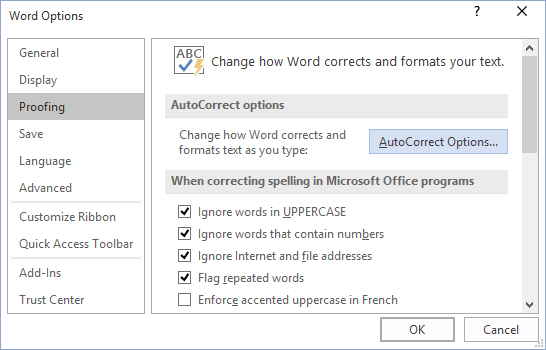
3. V dialogovém okně Automatické opravy na záložce automatické opravy math vyberte možnost použít pravidla automatické opravy matematiky mimo oblast matematiky:
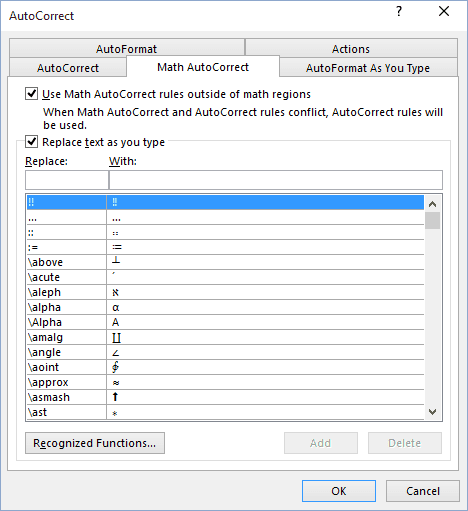
po kliknutí na tlačítko OK můžete použít některý z uvedených názvů symbolů amicrosoft Word je nahradí příslušnými symboly:
Poznámka: Pokud nepotřebujete Poslední výměnu, zrušte ji kliknutím na Ctrl + Z.
III.2. Použití nahradit text:
pomocí této metody můžete přijít s nějakou sekvencí, kterou chcete použít pro její nahrazenílatinské nebo řecké písmeno. Chcete-li například nahradit některé řecké písmeno NE krátkými jmény,je možné použít:
Chcete-li definovat nová, krátká jména některých řeckých písmen, postupujte takto:
1. Vložte symbol, pro který chcete definovatkrátký název pomocí písma symbolu a vyberte jej.
2. Na kartě Soubor klikněte na možnosti.
3. V dialogovém okně Možnosti aplikace Word na kartě izolace klikněte na možnosti Automatické opravy… tlačítko.
4. V dialogovém okně Automatické opravy na záložce automatické opravy:
- ujistěte se, že je vybrána možnost Nahradit text při psaní,
- vybraný symbol byl vložen do pole s. Pokud použijeteformátovaný text, vyberte toto přepínač:
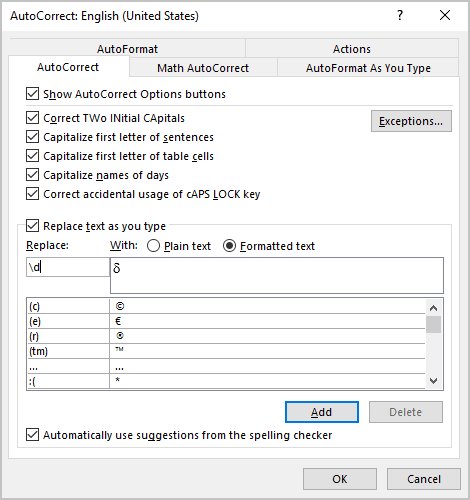
- do pole Nahradit zadejte posloupnost, která má být nahrazena, do pole thesymbol,
- pokud se tato sekvence ještě nepoužívá, klikněte na Přidat.
IV. použití klávesové zkratky:
Microsoft Word poskytuje způsob, jak definovat klávesovou zkratku pro nejčastěji používané funkce. Můžete tedy přiřadit zástupce pro vložení písmene alfa, beta, gama nebo delta:
1. Na kartě Vložit ve skupině symboly klikněte na tlačítko Symbol:
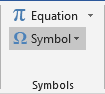
Poznámka: Pokud znak používáte velmi často, najdete jej v seznamu Symboldropdown:
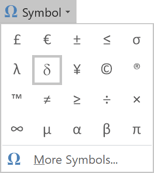
2. Klikněte Na Další Symboly….
3. V dialogovém okně Symbol:
- Chcete-li vložit alfa, beta, gamma ordelta z aktuálního písma (pokud existuje), zrozevírací seznam subset vyberte řecké a Koptské:
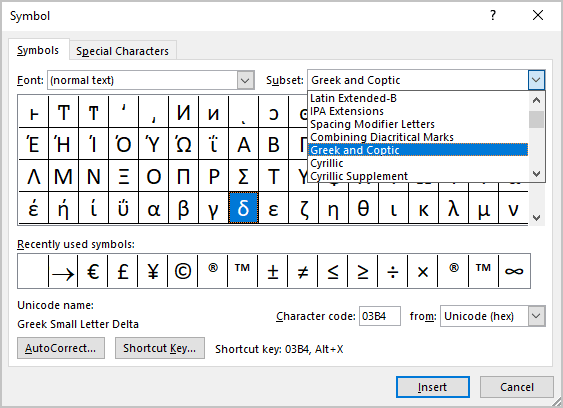
- Chcete-li vložit písmo alpha, beta, gamma ordelta ze symbolu, z rozevíracího seznamu font vyberte symbol písmo:
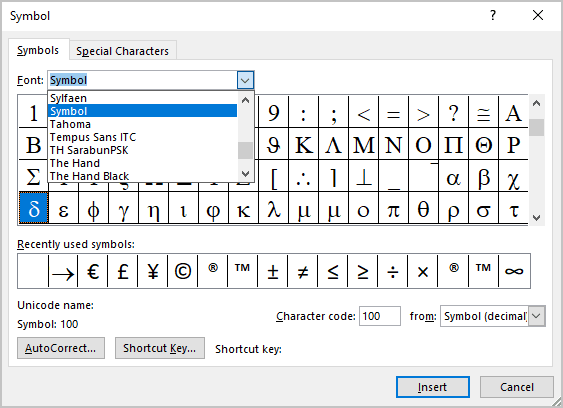
4. Vyberte symbol a klikněte na klávesovou zkratku…tlačítko pro otevření dialogového okna přizpůsobit klávesnici:
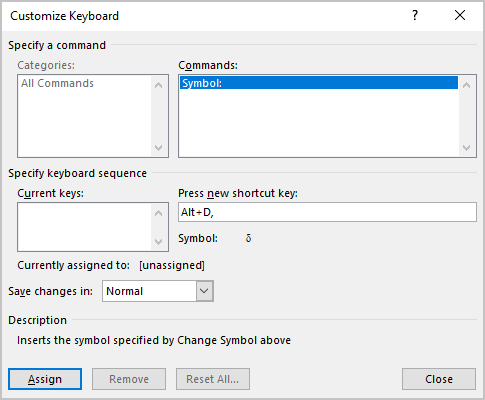
5. Do pole stiskněte nová klávesová zkratka zadejte klávesukombinace, kterou chcete použít pro symbol nebo znak (např. pro symbol δused Alt+D) a klikněte na Přiřadit.
Poznámka: buďte opatrní, můžete přiřadit přiřazené již zkratky v aplikaci Word. Besure, že po aktuální přiřadit: nejsou k dispozici žádné aktivní funkce Word. V každém případě můžete přiřadit jakoukoli existující funkci v aplikaci Word jinému klíči.




